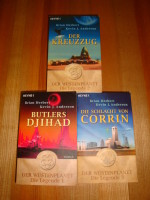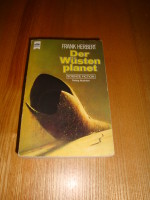Seit ein paar Tagen ist das neue WordPress 3.4 für die freie Bloggerwildbahn freigegeben. Neben ein paar Bugfixes bringt es das eine oder andere nützliche Feature mit. Dazu aber gleich mehr.
Auf freier Wildbahn
Am 14.6 wurde die Version 3.4 von WordPress veröffentlicht. Die größte Neuerung, die die neue Version mitbringt ist die Themevorschau, in der man gleich ausgewählte Themes ein bisschen bearbeiten kann. Für Farben, Headergrafiken und Hintergrundbildern stehen Bearbeitungsfunktionen bereit. Bildgrößen für das Kopfzueilenbild sollen nur noch Empfehlungen sein und der Administrator kann diese Größe dann selbst ändern. Bilder aus der eigenen Mediathek lassen sich ab dieser Version auch als Header einbinden.
Eine weitere Neuerung ist auch die Möglichkeit Tweets aus Twitter einzufügen, die dann mit Links zum retweeten oder favourisieren garniert sind.
Bildunterschriften lassen jetzt auch HTML zu um Links zum Beispiel zu Fotografen oder Lizenzen setzen lassen.
Auch unter der Haube hat sich einiges getan. Die entwickler versprechen schnellere Datenbankabfragen, schnelleren Seitenaufbau, lokalisiertere Installationen und bessere Unterstützung osteuropäischer Sprachen. Die Schnittstelle XML-RPC wurde verbessert und unterstützt jetzt auch benutzerdefinierte Inhaltstypen oder taxonomien.
Rezeptvorschlag: Installation
Zutaten:
Die Installation gestaltet sich denkbar einfach. Man benötigt hierzu nur einen halbwegs aktuellen Browser, ein Packprogramm, einen FTP Client und natürlich ein bisschen Webspace mit einer MySQL Datenbank.
Als Packprogramm eignen sich Winrar oder 7Zip. Als FTPClient nutzt man am besten FileZilla.
Frisch gejagt:
Auf http://wpde.org/ bekommt man dias Installationsscript für WordPress. Dieses lädt man einfach herunter was bei einer schnellen Internetanbindung nur eine Sache von Sekunden ist.
Zubereitung:
Entpackt wird die heruntergeladene .zip Datei in einen separaten Ordner. Jetzt wird einfach der FTP Client angeworfen, die Zugangsdaten für den Webspace kriegt man natürlich von seinem Hoster und gibt die ein. Der Ordner, der gerade entpackt wurde, landet via FTP Client natürlich auf dem Webspace.
Nach dem der WordPressordner auf dem Webspace liegt, öffnet man den Browser und gibt in die Adresszeile seine Domain – zum Beispiel http://MEINEDOMAIN.DE/ – (die entweder direkt schon auf den WordPressordner zeigt) oder seine Domain mit dem Pfad zum WordPressordner an, beispielsweise http://MEINEDOMAIN.DE/wordpressordner ein. Ist dies geschehen, öffnet sich ein Abfrageformular, in das man nur noch seine Datenbankdaten, ein Passwort für WordPress und den Administrator als User eingibt. Ist dies geschehen steht WordPress zur erstmaligen Nutzung bereit.
Rezeptvorschlag: WordPress Upgrade
Ein paar Küchenvorbereitungen
Ein Upgrade auf eine aktuelle Version kann man auf zwei Wegen erledigen. Die eine währe das automatische Update, welches WordPress von Werk aus mitbringt. Doch hiervon ist aus mehreren Gründen abzuraten. Das automatische Update birgt generell das Risiko bestehende Inhalte zu beschädigen. Zweitens hängt es auch vom Hoster des Webspaces ab, was für Formate (hier .zip) erlaubt und verboten sind. Da liegt es nahe, das Update manuell zu erledigen.
Zu erledigende Einkäufe
Jeder Webmaster oder Administrator, der etwas auf sich hält, hat einen passenden FTP-Client und eine Packsoftware auf dem Rechner installiert, dazu einen halbweghs gängigen Browser. Die passenden Links sind weiter oben im Artikel zu finden und werden später nochmal zusammen gefasst. Weiterhin braucht man das neueste WordPresspaket, welches dann auf dem Rechner lokal entpackt wird.
Als erstes ist immer anzuraten, bestehende Inhalte lokal auf dem Rechner zu sichern. Das sind zum einen die Datenbank, in der alle Artikel gespeichert sind und zum anderen der WordPressordner auf dem Webspace. Die Datenbank exportiert man via PHPmyAdmin, welchen die meisten Hostingangebote mitbringen, den WordPressordner vom Webspace einfach via FTPClient. Plugins sind vor dem Update zu deaktivieren, um Schäden zu vermeiden.
Wichtig währen folgende Ordner und Dateien zu sichern:
Der Ordner wp-content ist wichtig, hier liegen sämtliche Plugins, WordPressthemes und Bilder für den Blog. Weiterhin wichtig sind die Dateien .htaccess und wp-config.php. Letztere enthält die Datenbank und Nutzereinstellungen vom Blog.
Den Rest der vorhergehenden Installation kann man direkt (mit Ausnahme der Datenbank) vom Webspace löschen. Das geschieht auch wieder über einen FTP Client.
Gut gegart:
Den gesicherten Ordner WP-Content und die beiden Dateien kopiert man einfach auf dem Rechner in das Installationsverzeichnis der neuen WordPressversion. Das alles lädt man dann auf seinen Webspace hoch. Nun öffnet man den Browser seiner Wahl und tippselt in die Adresszeile seine Domain, die auf die WordPressinstallation verlinkt ein mit folgendem Zusatz: http://MEINEDOMAIN.de/wp-admin/upgrade.php
Fals die Domain nicht auf das Installationsverzeichnis mit dem Blog deuten sollte, ist der Pfad natürlich noch dementsprechend etwas zu verlängern. Im nächsten Schritt wird man gebeten, die Datenbank zu aktualisieren. Das tut man kurzer Hand.
Als nächstes loggt man sich ein und aktiviert die benutzten Plugins, verpasst denen bei Bedarf auch eine Frischzellenkur.
Hier noch einmal die benötigten Zutaten:
– ein Browser nach eigener Wahl (Internetexplorer, Firefox, Safari, Opera, Netscape, Chrome….)
– ein FTP Client, wahlweise FileZilla
– ein Packprogramm, entweder Winrar oder 7Zip
– das aktuelle WordPress Installationspaket